Everything开启自动检查更新功能的方法
时间:2023-11-10 15:15:37作者:极光下载站人气:205
很多小伙伴之所以喜欢使用Everything软件,就是因为这款软件中的功能十分的丰富,并且操作简单,在这款软件中我们可以按照目录查找文件,也可以按照格式查找文件,并且占用内存小,搜索方便快捷。有的小伙伴在使用Everything的过程中想要开启自动检查更新功能,防止错过重要更新,这时我们只需要进入Everything选项页面,然后在常规设置页面中点击勾选“启动时检查更新”选项即可。有的小伙伴可能不清楚具体的操作方法,接下来小编就来和大家分享一下Everything开启自动检查更新功能的方法。
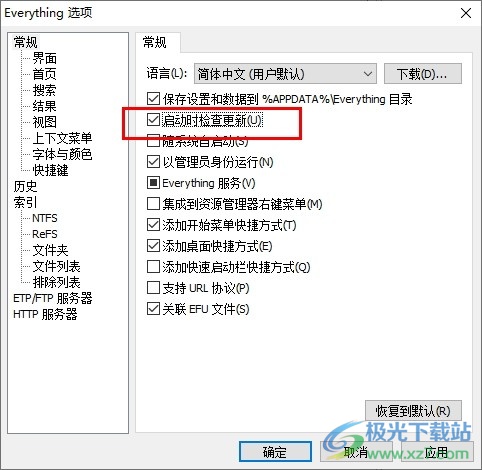
方法步骤
1、第一步,我们先在电脑中找到Everything软件,点击打开该软件,进入Everything首页
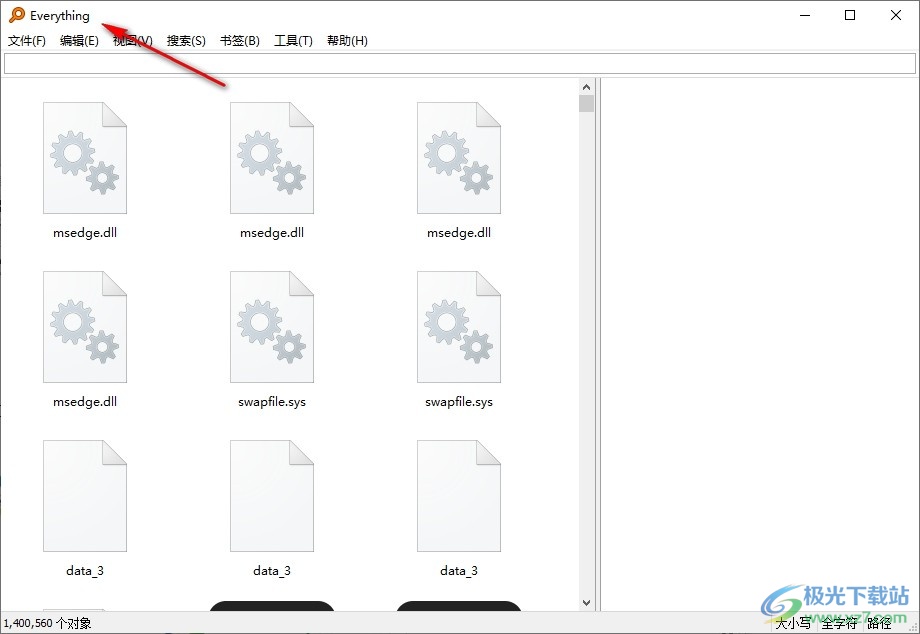
2、第二步,在Everything的首页中,我们在工具栏中点击打开“工具”
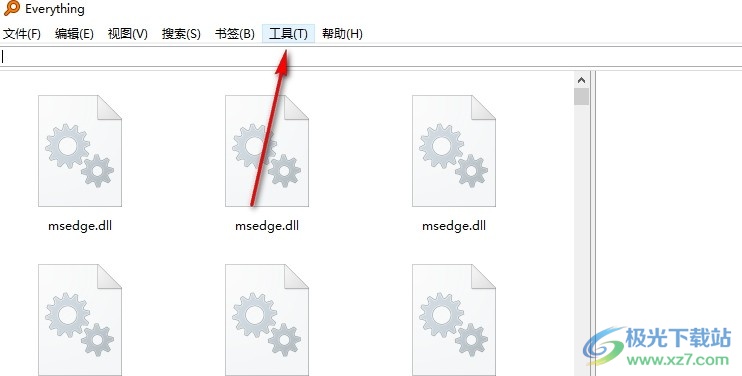
3、第三步,打开“工具”之后,我们在下拉列表中找到“选项”,点击打开该选项
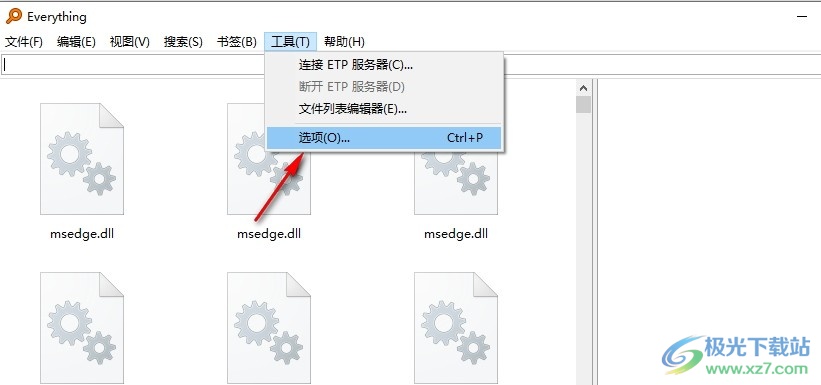
4、第四步,进入Everything选项页面之后,我们先在左侧列表中点击打开“常规”选项
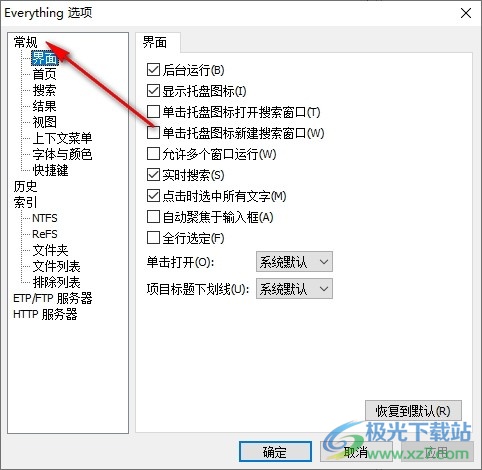
5、第五步,最后我们在常规设置页面中点击勾选“启动时检查更新”选项,然后点击应用和确定选项即可
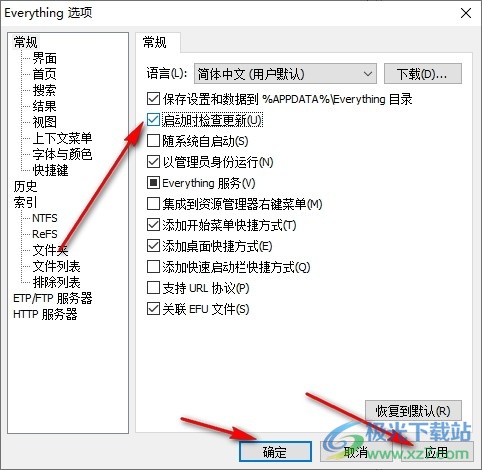
以上就是小编整理总结出的关于Everything开启自动检查更新功能的方法,我们在Everything中进入选项页面,接着在常规设置页面中点击勾选“启动时检查更新”选项,再点击应用和确定选项即可,感兴趣的小伙伴快去试试吧。

大小:1.66 MB版本:v1.4.1.1005 32/64位绿色中文版环境:WinAll
- 进入下载
相关推荐
相关下载
热门阅览
- 1百度网盘分享密码暴力破解方法,怎么破解百度网盘加密链接
- 2keyshot6破解安装步骤-keyshot6破解安装教程
- 3apktool手机版使用教程-apktool使用方法
- 4mac版steam怎么设置中文 steam mac版设置中文教程
- 5抖音推荐怎么设置页面?抖音推荐界面重新设置教程
- 6电脑怎么开启VT 如何开启VT的详细教程!
- 7掌上英雄联盟怎么注销账号?掌上英雄联盟怎么退出登录
- 8rar文件怎么打开?如何打开rar格式文件
- 9掌上wegame怎么查别人战绩?掌上wegame怎么看别人英雄联盟战绩
- 10qq邮箱格式怎么写?qq邮箱格式是什么样的以及注册英文邮箱的方法
- 11怎么安装会声会影x7?会声会影x7安装教程
- 12Word文档中轻松实现两行对齐?word文档两行文字怎么对齐?
网友评论